意外删除的文件或照片? 在本教程中,我们将学习如何使用PhotoRec在Linux中恢复删除的文件。在以前的教程中,我们讨论了使用名为TestDisk(/community/tutorials/how-to-install-testdisk-on-linux-and-recover-deleted-files)的Linux实用程序恢复删除的文件的步骤,以及由同一家公司创建的PhotoRec实用程序。
什么是 PhotoRec?
TestDisk是由CGSecurity创建的,以恢复删除的分区. PhotoRec,另一方面,是为了恢复从SD卡和其他可移除的媒体中删除的媒体文件。这就是为什么名称PhotoRec是Photo Recovery的缩写。这并不是说PhotoRec不能用于其他文件类型,你肯定可以。
如何在 Linux 中使用 PhotoRec 恢复已删除的文件?
在我们开始之前,我们需要在我们的 Linux 系统上安装 PhotoRec. 它附带了 testdisk 实用程序,而不是作为一个单独的包。
1. 在 Linux 上安装 PhotoRec
要安装 PhotoRec,请运行下面的命令:
1sudo apt -y install testdisk
一旦安装完成,您可以使用下面的命令下载并运行Photorec实用程序:
1sudo photorec
2. 运行 PhotoRec 并开始扫描删除的文件
对于这个演示,我创建了一个随机图像文件并删除它. 让我们继续恢复这个文件。

** 让我们在我们的终端中启动 PhotoRec。** 为了使事情变得简单,在运行命令之前,请导航到您想要运行恢复的目录。
1sudo photorec
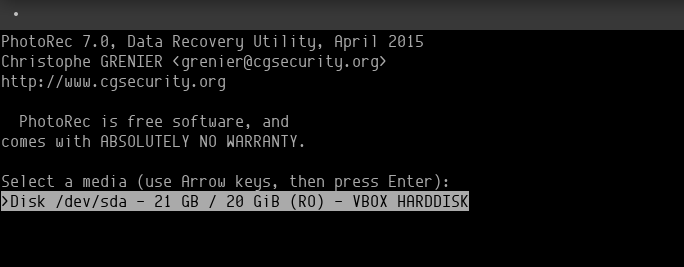
启动 PhotoRec 后,选择您要运行恢复操作的硬盘,然后点击 Enter 键。
**下一个屏幕将要求您选择您想要运行恢复过程的分区。
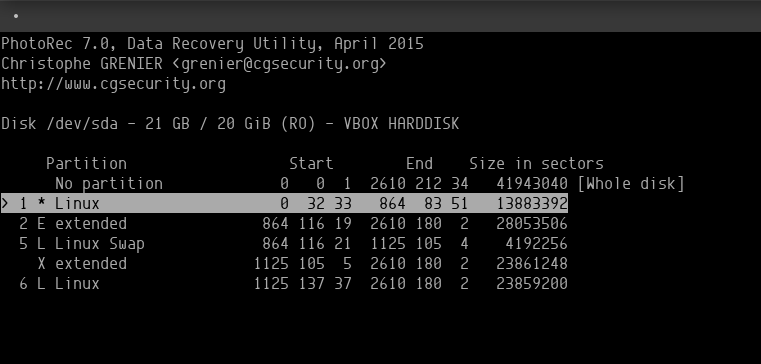
** 在继续**之前,请确保您从您可以在分区选择屏幕上访问的文件选项菜单中选择文件类型。
正如我们所知道的,我们只是在寻找我们的 JPG 文件,我已经选择了这个扩展. 其他任何东西都是不必要的,只会消耗更多的时间. 选择您正在寻找的文件类型并继续。
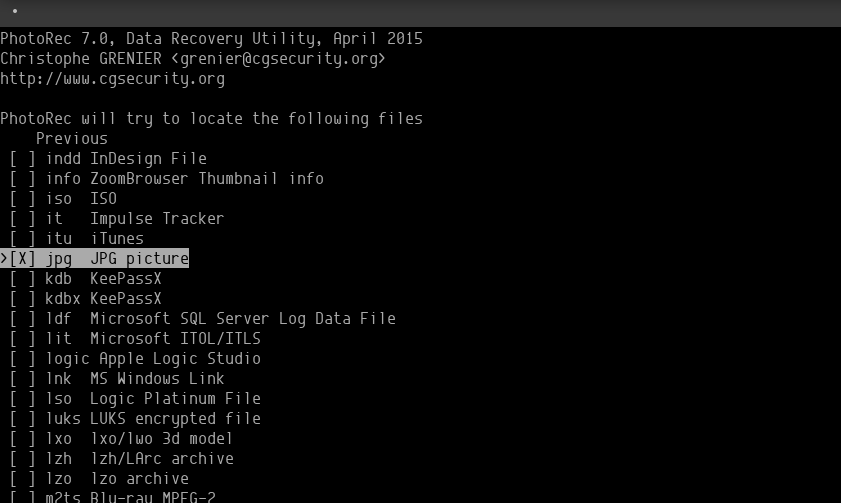
** 接下来是选择分区类型**,在我们的例子中是 ext4。
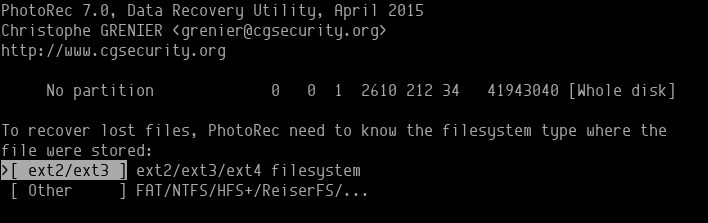
现在选择如果您希望该实用程序只查看自由部门或整个驱动器。
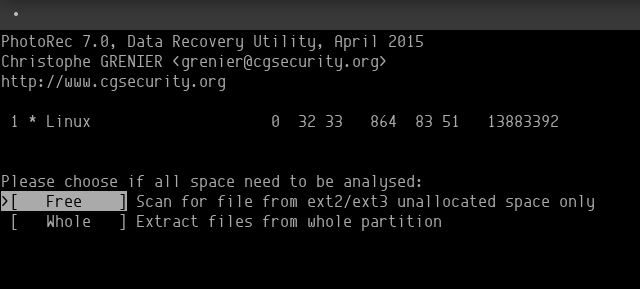
你可能已经注意到,当我运行命令时,我在 ~ / Desktop 目录中。
这就是指令默认情况下开始查看的地方,除非您在下一个屏幕上导航到特定文件夹。
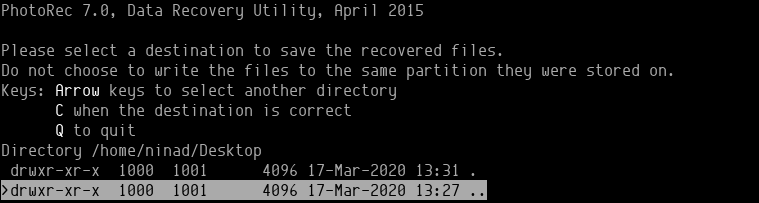
一旦您完成了您要开始查看的文件夹,请按一下字母 C,程序将开始搜索文件。
3、恢复已恢复的文件
很棒!所以我们都设定让 PhotoRec 为我们恢复删除的文件,这可能需要一些时间,取决于您选择了多少个文件类型。
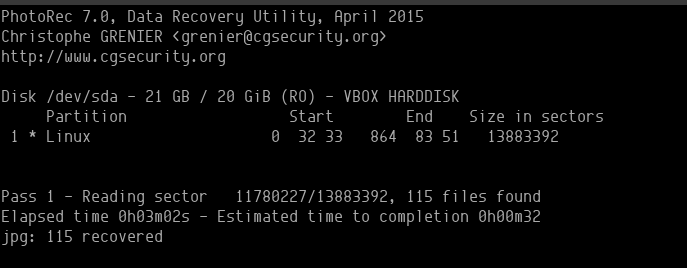
一个名为 recup_dir的文件夹将开始恢复所有已恢复的文件,即使恢复正在进行中,您也可以访问这些文件。
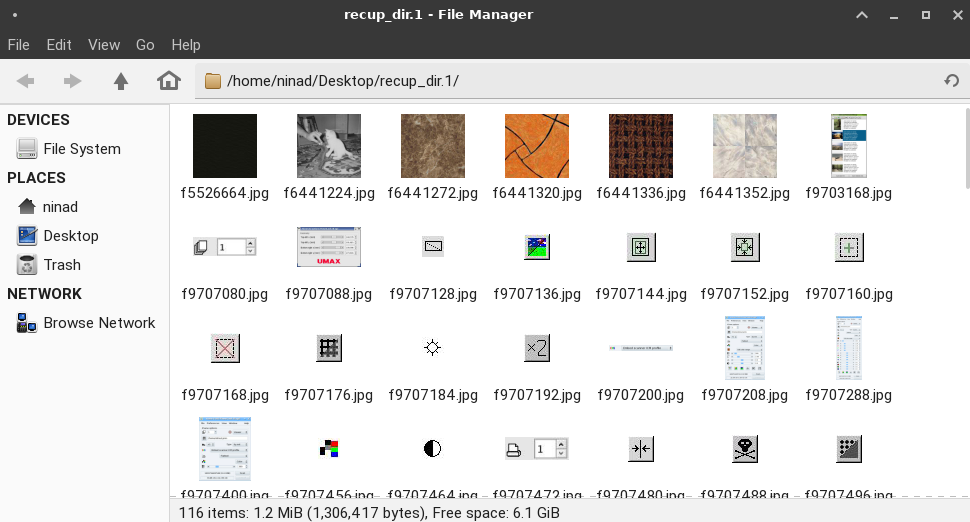
很棒,我们现在有一个列表,我们以前删除的所有文件. 你可以在这里寻找你想要的文件,因为 ** 文件名不是由 PhotoRec 恢复。
为什么数据恢复工作?
注意到如何在硬盘上保存文件需要时间,但删除几乎是即时的?让我们先了解一下。
当您将数据存储在硬盘上时,数据将存储在块中.每个块都包含一个数据片段.第一个块通常包含有关文件的元数据。
但是当我们删除一个文件时,只有包含该元数据的第一个块被删除.操作系统不再可以检测到该文件,因为它的元数据丢失了,因此认为这些块可以免费写新数据。
由于只丢失了元数据,工具的任务是使该元文件可供操作系统阅读。
他们一个接一个读取硬盘部门,区块接一个,并找到相关的区块. 一旦找到所有相关的区块,恢复实用程序重新创建元数据。
这就是你能够恢复删除的文件的方式。
PhotoRec 如何工作
像其他文件恢复工具一样,PhotoRec扫描硬盘上的数据部门以找到数据大小. 一旦它找到数据大小,并且硬盘和数据是完整的(不破碎或过写),PhotoRec开始数据恢复过程,寻找邻近的数据块并为它们重新创建Meta。
由于实用程序无法搜索特定文件,它会返回所有被发现的文件并将其保存到一个文件夹中,然后您可以将文件分类并恢复所需的文件。
在这个过程结束时,所有仍然躺在硬盘上的文件将可供您恢复。
结论
我希望你能够使用 PhotoRec 在你的 Linux 系统上恢复删除的文件. 有许多其他实用程序,你也可以尝试如果 PhotoRec 没有为你工作。
以下是 [Linux 的顶级 20 个数据恢复工具]( / 社区 / 教程 / 顶级最好的linux - 数据恢复工具)的列表。